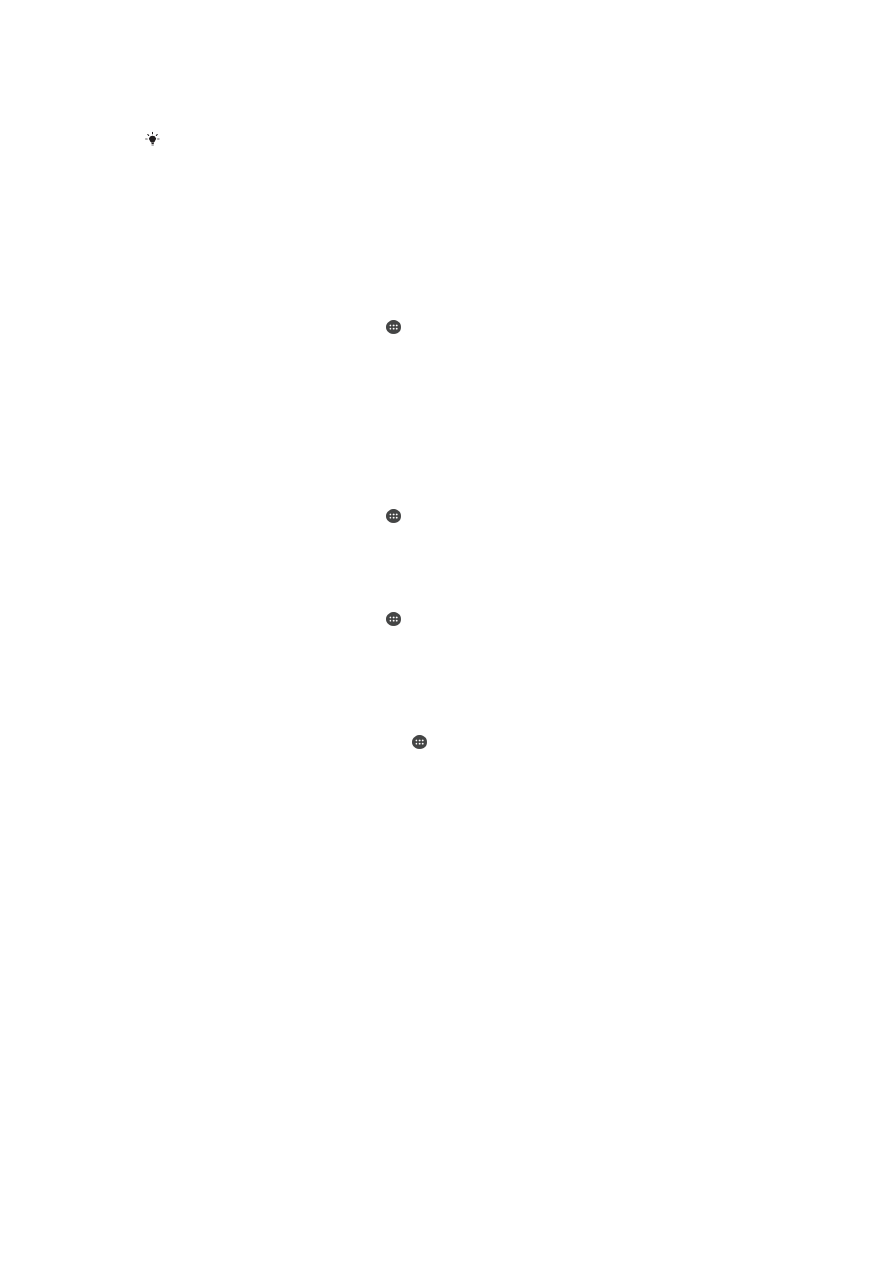
การสำรองและการกูคืนเนื้อหา
โดยปกติแลว คุณไมควรจะบันทึกภาพถาย วิดีโอ และเนื้อหาสวนตัวไวในหนวย
ความจำภายในอุปกรณของคุณเพียงอยางเดียว หากมีสิ่งใดเกิดขึ้นกับฮารดแวร
หรือหากอุปกรณของคุณสูญหายหรือถูกขโมย ขอมูลที่เก็บอยูในหนวยความจำ
ภายในก็จะหายไปตลอดกาล ในการนี้ ขอแนะนำใหใชซอฟตแวร Xperia™
Companion เพื่อทำการสำรองขอมูลซึ่งบันทึกขอมูลของคุณไปยังคอมพิวเตอร
ซึ่งเปนอุปกรณภายนอก แนะนำใหใชวิธีการนี้ โดยเฉพาะอยางยิ่งเมื่อคุณอัปเดต
ซอฟตแวรอุปกรณของคุณไปเปนแอนดรอยดเวอรชั่นที่ใหมกวา
คุณสามารถทำการสำรองขอมูลการตั้งคาพื้นฐานและขอมูลผานทางออนไลน
อยางรวดเร็วดวยบัญชี Google™ ดวยการใชแอปพลิเคชั่นการสำรองและการกู
คืนขอมูล คุณยังสามารถใชแอปพลิเคชั่นนี้เพื่อสำรองขอมูลเฉพาะที่ไดอีกดวย
136
นี่คือเวอรชันอินเทอรเน็ตของเอกสารนี้ © พิมพเพื่อใชเปนการสวนตัวเทานั้น
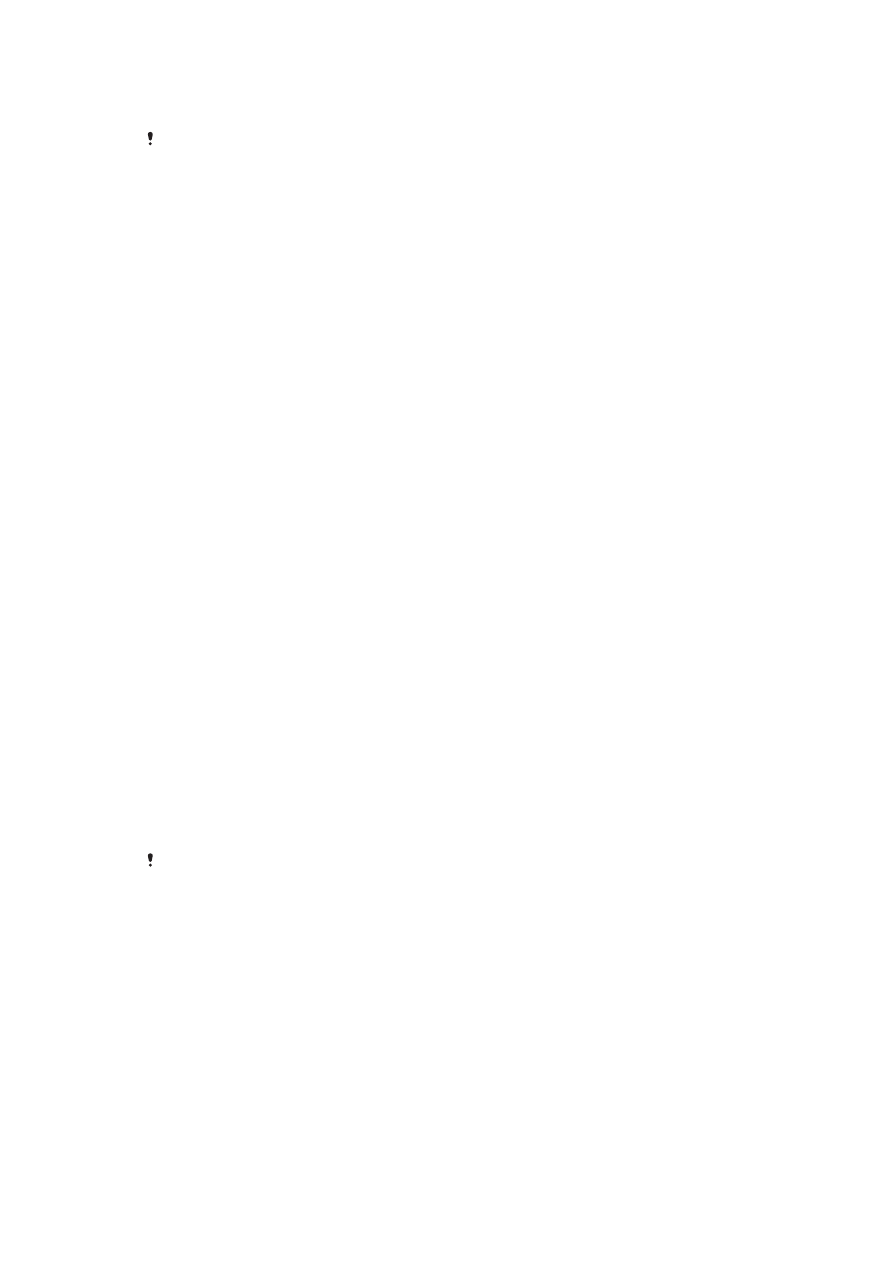
เชน ไปยังการด SD ในอุปกรณของคุณ หรือไปยังอุปกรณเก็บขอมูล USB
ภายนอก
เปนสิ่งที่สำคัญมากที่คุณตองจำรหัสผานที่คุณตั้งไวเมื่อคุณทำการสำรองขอมูล หากคุณ
ลืมรหัสผานนี้ คุณอาจไมสามารถกูคืนขอมูลที่สำคัญ เชน รายชื่อและขอความได
สำรองขอมูลไปยังเครื่องคอมพิวเตอร
ใชซอฟตแวร Xperia™ Companion เพื่อสำรองขอมูลจากอุปกรณของคุณไปยัง
เครื่องคอมพิวเตอร PC หรือ Apple
®
Mac
®
แอปพลิเคชั่นการสำรองขอมูลเหลา
นี้จะชวยใหคุณสามารถสำรองขอมูลชนิดตอไปนี้ได:
•
รายชื่อติดตอและบันทึกการโทร
•
ขอความ
•
ปฏิทิน
•
การตั้งคา
•
ไฟลมีเดีย เชน เพลง และวิดีโอ
•
ภาพถายและรูปภาพ
วิธีการสำรองขอมูลของคุณโดยใชเครื่องคอมพิวเตอร
1
ตรวจสอบใหแนใจวาไดติดตั้งแอปพลิเคชั่น Xperia™ Companion เขากับ
เครื่องคอมพิวเตอร PC หรือ Apple
®
Mac
®
2
เชื่อมตออุปกรณกับเครื่องคอมพิวเตอรโดยใชสาย USB
3
เครื่องคอมพิวเตอร: เปดซอฟตแวร Xperia™ Companion โปรดรอสักครู
เพื่อใหเครื่องคอมพิวเตอรตรวจจับอุปกรณของคุณ
4
เลือก สำรองขอมูล บนหนาจอหลัก
5
ปฏิบัติตามคำแนะนำบนหนาจอเพื่อสำรองขอมูลจากอุปกรณของคุณ
การสำรองขอมูลของคุณโดยการใชเครื่องคอมพิวเตอร
1
ตรวจสอบใหแนใจวาไดติดตั้งแอปพลิเคชั่น Xperia™ Companion เขากับ
เครื่องคอมพิวเตอร PC หรือ Apple
®
Mac
®
2
เชื่อมตออุปกรณกับเครื่องคอมพิวเตอรโดยใชสาย USB
3
เครื่องคอมพิวเตอร: เปดซอฟตแวร Xperia™ Companion
4
คลิก เรียกคืน
5
เลือกไฟลขอมูลสำรองจากบันทึกการสำรองขอมูล จากนั้น แตะ เรียกคืน
และทำตามคำแนะนำบนหนาจอเพื่อกูคืนขอมูลไปยังอุปกรณของคุณ
การสำรองขอมูลดวยแอปพลิเคชันการสำรองและการเรียกคืนขอมูล
คุณสามารถใชวิธีนี้สำรองและเรียกคืนขอมูลระหวางเวอรชันซอฟตแวร Android เทานั้น
คุณไมสามารถใชวิธีนี้เรียกคืนขอมูลหลังจากอัพเกรดระบบแลว
ในการใชแอปพลิเคชันการสำรองและการเรียกคืนขอมูลนั้น คุณสามารถที่จะ
สำรองขอมูลดวยตนเองหรือจะเปดฟงกชันการสำรองขอมูลอัตโนมัติเพื่อบันทึก
ขอมูลตามกำหนดเวลาก็ได
ขอแนะนำใหใชแอปพลิเคชันการสำรองและการเรียกคืนขอมูลเพื่อสำรองขอมูล
กอนที่คุณจะรีเซ็ตกลับเปนขอมูลจากโรงงาน ดวยแอปพลิเคชันนี้ คุณจะสามารถ
สำรองขอมูลประเภทดังตอไปนี้ลงใน SD การดในอุปกรณของคุณ:
•
บุกมารก
•
บันทึกการโทร
•
รายชื่อ
•
การสนทนา
•
ขอมูลปฏิทิน
137
นี่คือเวอรชันอินเทอรเน็ตของเอกสารนี้ © พิมพเพื่อใชเปนการสวนตัวเทานั้น
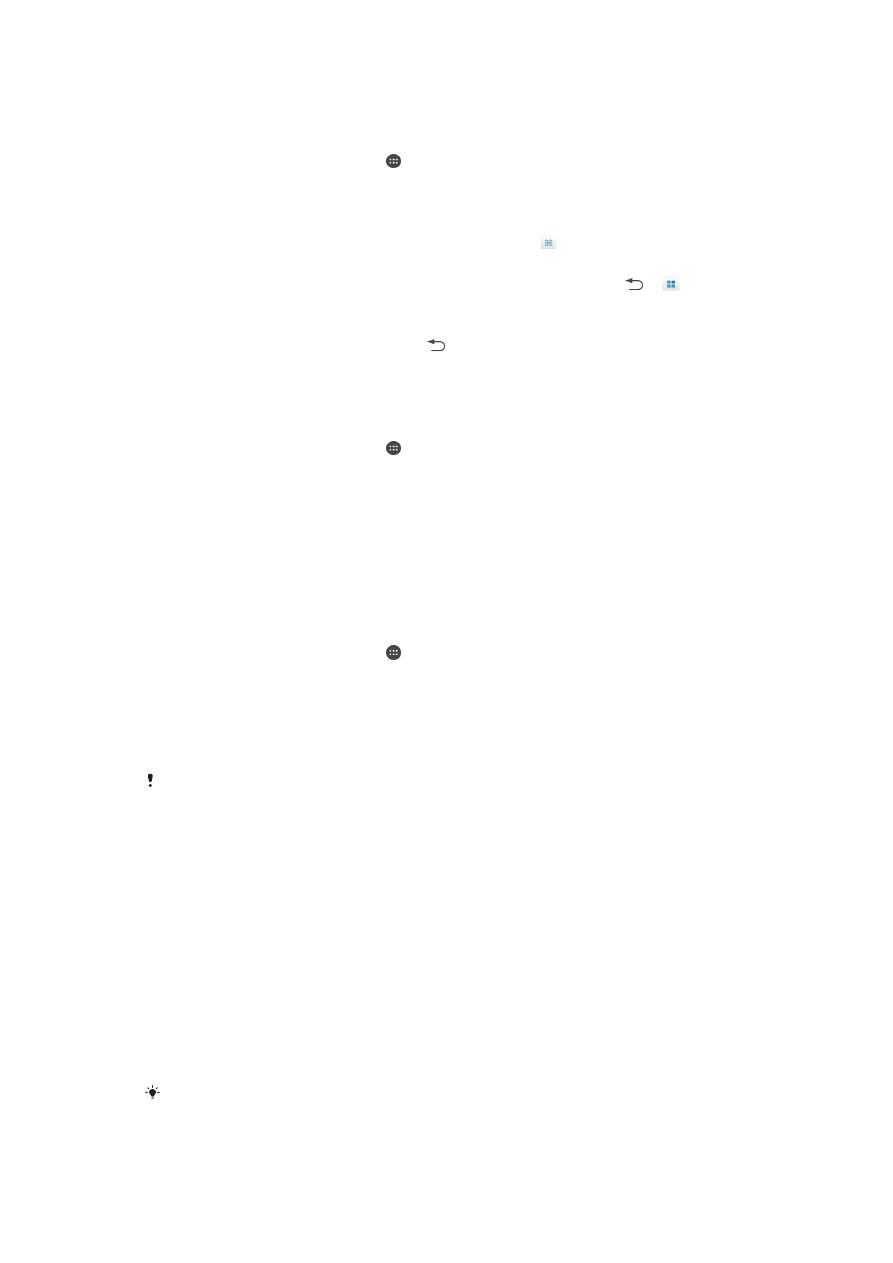
การตั้งฟงกชั่นการสำรองขอมูลอัตโนมัติ
1
หากคุณกำลังสำรองเนื้อหาไปยังการด SD ตรวจสอบใหแนใจวาการด SD
ไดเสียบลงในอุปกรณของคุณอยางเหมาะสม
2
จาก หนาจอหลักของคุณ แตะ
3
คนหาและแตะ การสำรองขอมูลและการเรียกคืนขอมูล
4
การเปดการใชงานฟงกชั่นการสำรองขอมูลอัตโนมัติ ใหลากตัวเลื่อนไป
ทางขวา
5
เมื่อตองการเลือกความถี่ในการสำรองขอมูล ใหแตะ จากนั้น เลือก
ความถี่ในการสำรองขอมูลที่ตองการ
6
เมื่อตองการเลือกตำแหนงสำหรับบันทึกไฟลขอมูลสำรอง ใหแตะ >
7
การเลือกประเภทของขอมูลที่จะสำรอง ใหเลือกชองทำเครื่องหมายที่
เกี่ยวของ
8
เมื่อตองการบันทึกการตั้งคา ใหแตะ
การสำรองขอมูลเนื้อหาดวยตนเอง
1
หากคุณกำลังสำรองขอมูลลงใน SD การด โปรดตรวจสอบวาไดใส SD
การดในอุปกรณของคุณอยางถูกตองแลว
2
จาก หนาจอหลักของคุณ แตะ
3
คนหาและแตะ การสำรองขอมูลและการเรียกคืนขอมูล
4
แตะ สำรองขอมูลดวยตนเอง แลวเลือกปลายทางสำรองขอมูลและประเภท
ขอมูลที่คุณตองการสำรองขอมูล
5
แตะ ดำเนินการตอ
6
หลังจากสำรองขอมูลแลว แตะ เสร็จสิ้น
การกูคืนเนื้อหาที่สำรองไว
1
หากคุณกำลังกูคืนขอมูลจาก SD การด โปรดตรวจสอบวาไดใส SD การด
ในอุปกรณของคุณอยางถูกตองแลว
2
จาก หนาจอหลักของคุณ แตะ
3
คนหาและแตะ การสำรองขอมูลและการเรียกคืนขอมูล
4
แตะ Restore data now จากนั้น เลือกแหลงขอมูลที่จะกูคืนและประเภท
ขอมูลที่คุณตองการกูคืน
5
แตะ ทำตอ
6
หลังจากเนื้อหาถูกกูคืนแลว แตะ เสร็จสิ้น
โปรดจำไววาการเปลี่ยนแปลงขอมูลและการตั้งคาใด ๆ หลังจากการสำรองขอมูล รวมทั้ง
แอปพลิเคชันที่คุณดาวนโหลด จะถูกลบในระหวางขั้นตอนการเรียกคืนขอมูล